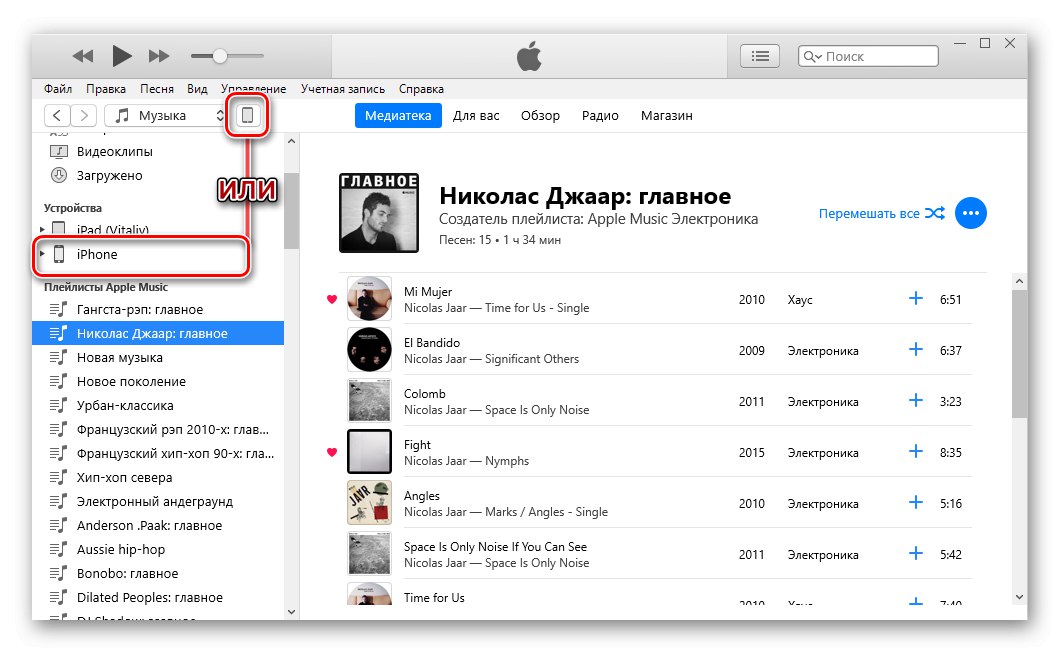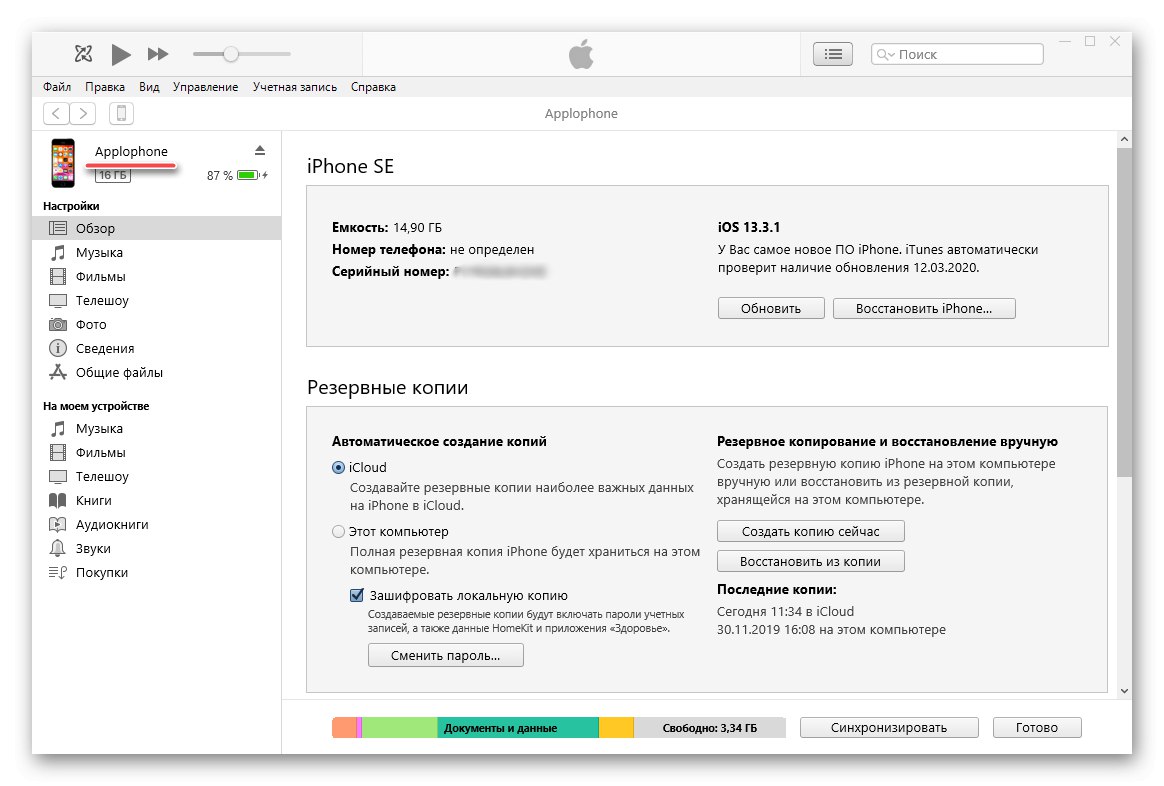Стандартне ім'я iPhone, під яким його «бачать» інші пристрої, в разі необхідності легко змінити. Зробити це можна як на комп'ютері, так і на самому смартфоні.
Спосіб 1: iTunes
Фірмовий додаток iTunes надає досить широкі можливості для обслуговування iPhone і зручної взаємодії з зберігаються на ньому даними. З його ж допомогою можна буквально в кілька кліків змінити ім'я мобільного девайса.
- Підключіть iPhone до комп'ютера, використовуючи комплектний кабель, і запустіть iTunes. Дочекайтеся, поки пристрій буде визначено програмою, і перейдіть до розділу управління ім.
![Перехід до розділу управління iPhone в програмі iTunes на ПК]()
Докладніше: Підключення айФон до Айтюнс на комп'ютері
- Клацніть лівою кнопкою мишки по поточному найменуванню телефону, після чого введіть нове в стало активним поле.
- Вказавши назву, натисніть клавішу «ENTER» на клавіатурі або просто клацніть по вільній області додатки.
![Результат успішного зміни імені iPhone в програмі iTunes]()
Ім'я iPhone буде змінено, у чому можна переконатися не тільки по відображається в інтерфейсі iTunes написи, а й на самому мобільному девайсі, в його налаштуваннях.
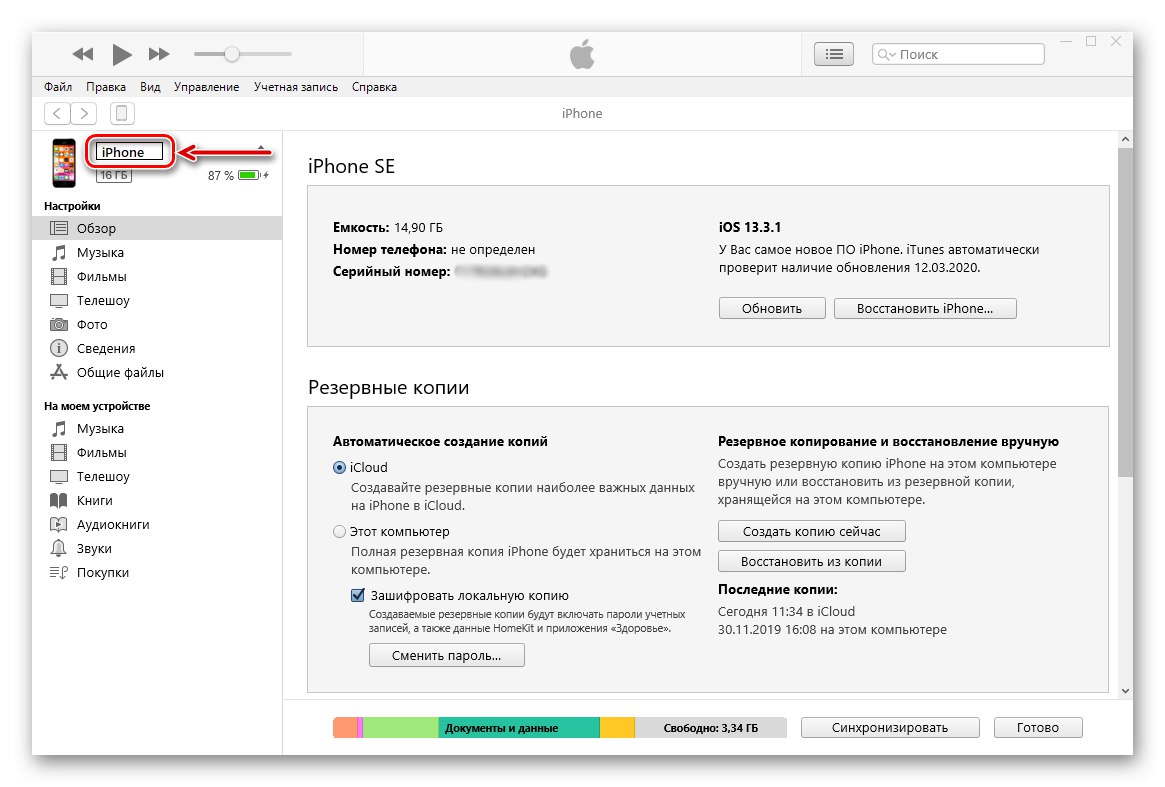
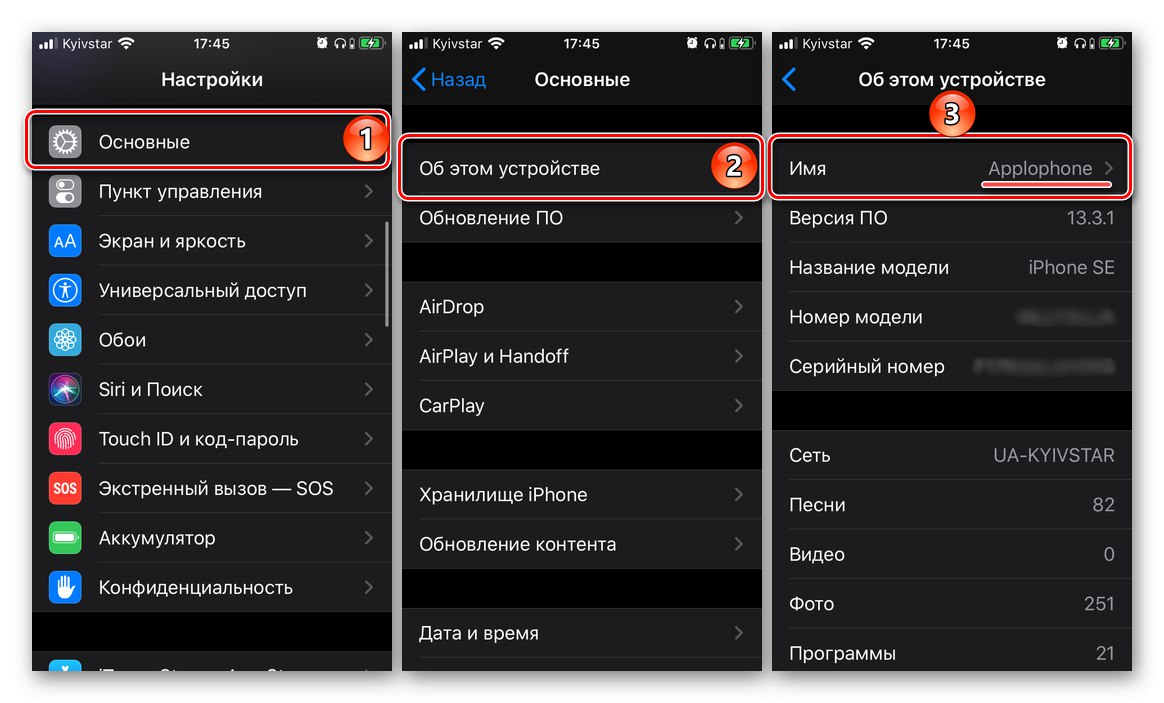
Виконавши необхідні маніпуляції, ви можете відключити айФон від комп'ютера.
Спосіб 2: Аналоги iTunes
У розглянутого вище фірмового рішення від Apple є чимало аналогів, створених сторонніми розробниками і наділених більш багатою функціональністю. Одним з кращих представників даного сегмента є iTools, в якому теж можна змінити ім'я iPhone.
- Як і в попередньому способі, підключіть iPhone до ПК за допомогою USB-кабелю, запустіть iTools і дочекайтеся, поки програма розпізнає телефон - його зображення з'явиться в головному вікні разом з характеристиками і іншими відомостями. Клацніть по значку редагування, розташованому праворуч від поточного найменування пристрою.
- Введіть в підсвітити поле нову назву свого смартфона, після чого натисніть «ENTER» або просто клікніть в будь-якому вільному місці програми.
- Ім'я iPhone буде змінено, а значить, можна відключати його від комп'ютера.
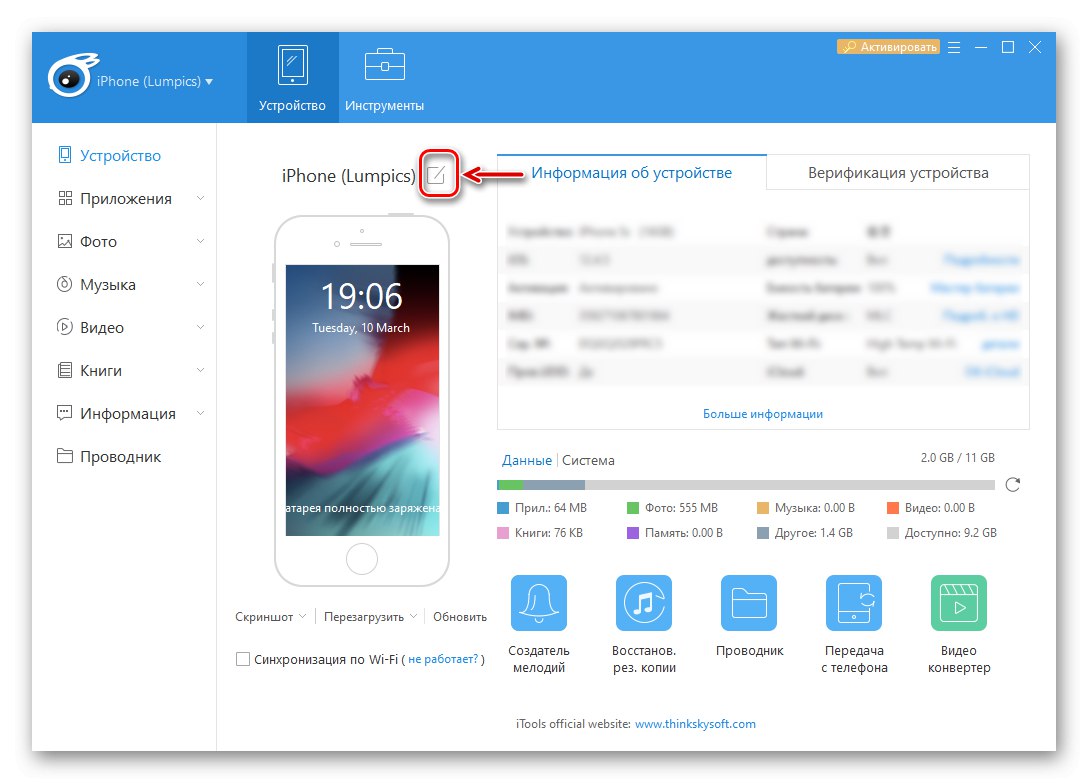
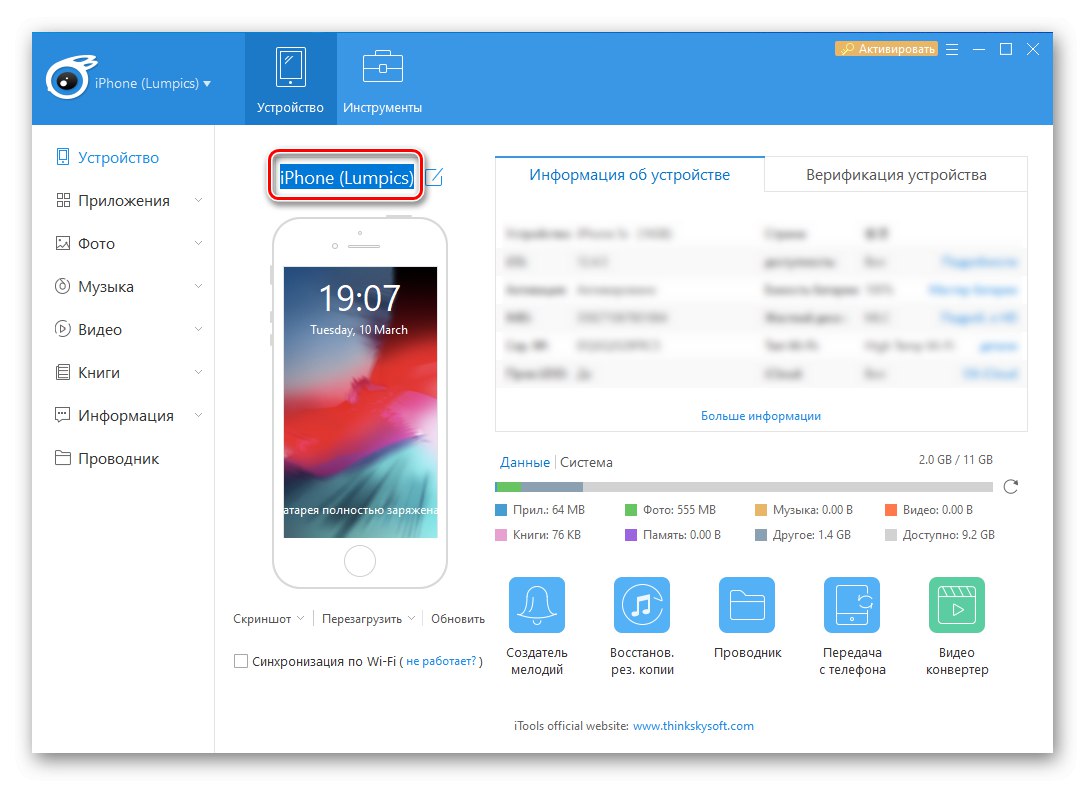
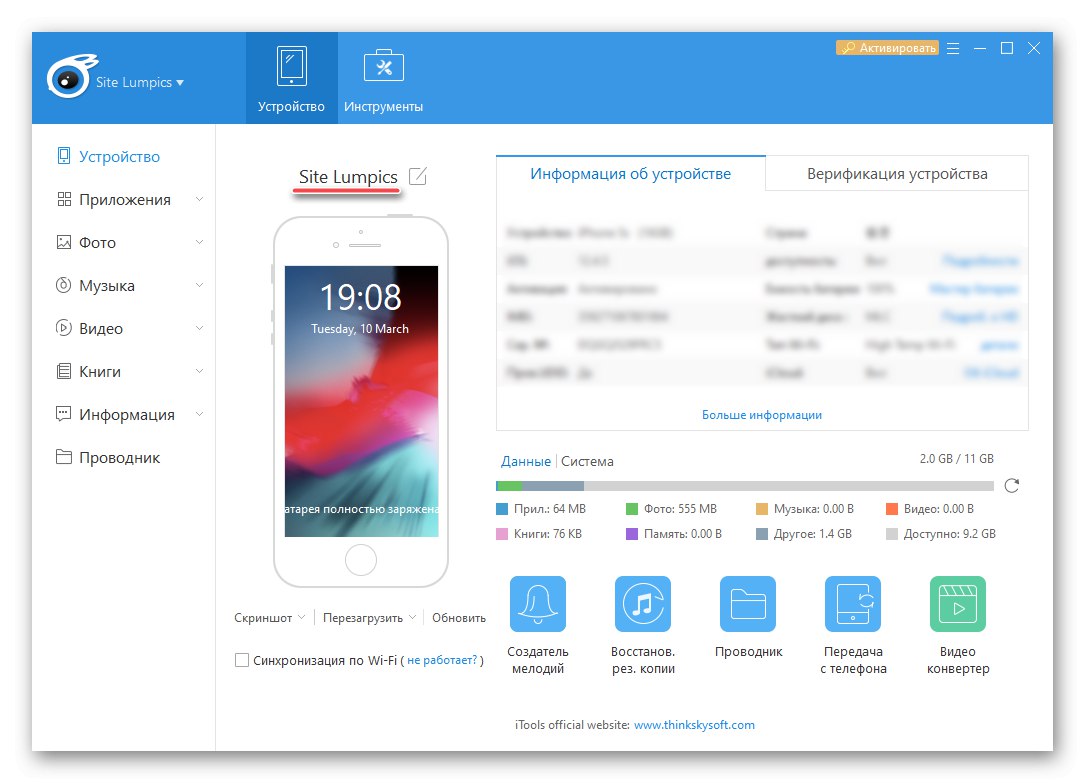
Читайте також: Аналоги програми iTunes
Примітка: У більшості інших додатків, які позиціонують розробниками як альтернатива Айтюнс, перейменування айФон виконується за таким же алгоритмом.
Спосіб 3: «Налаштування» iPhone
Якщо ж ви не маєте бажання або можливості підключати iPhone до ПК, змінити його ім'я можна і простішим шляхом - звернувшись до налаштувань iOS.
- Відкрийте «Налаштування» і перейдіть до розділу «Основні».
- Далі виберіть підрозділ «Інформація про пристрій», А потім тапніте за пунктом «Ім'я».
- Виберіть поле з поточним назвою пристрою, видаліть його за допомогою з'явилася віртуальної клавіатури і введіть нове.
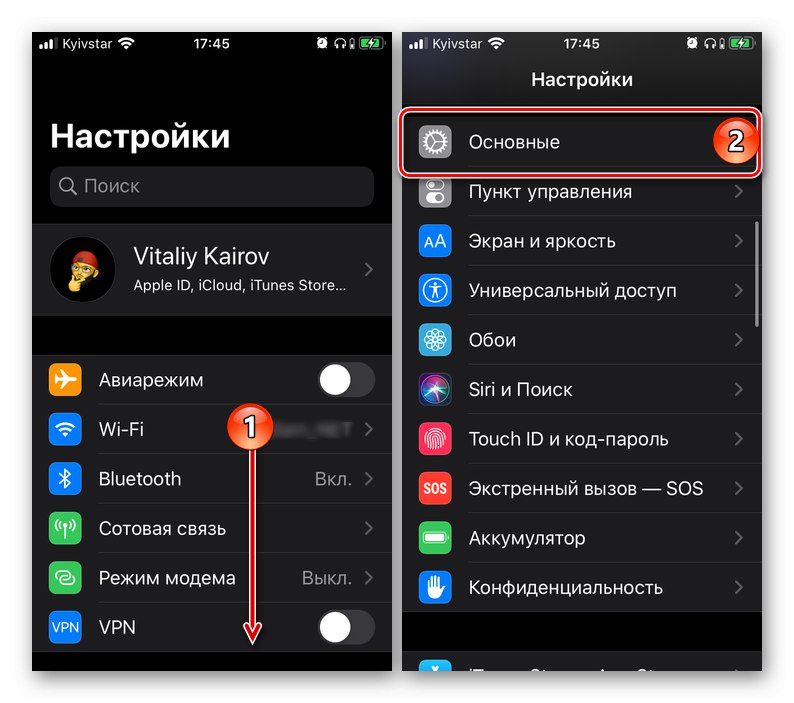
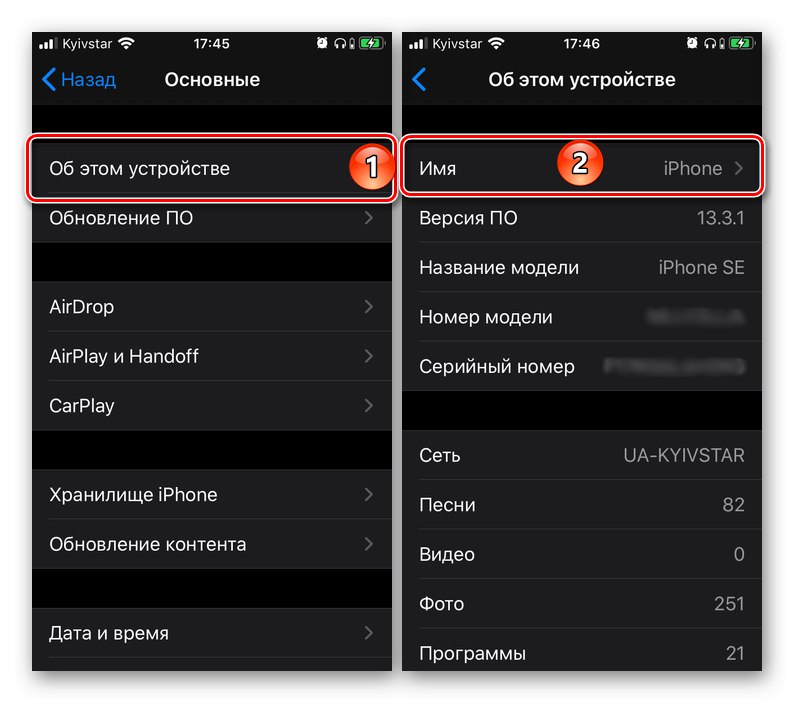
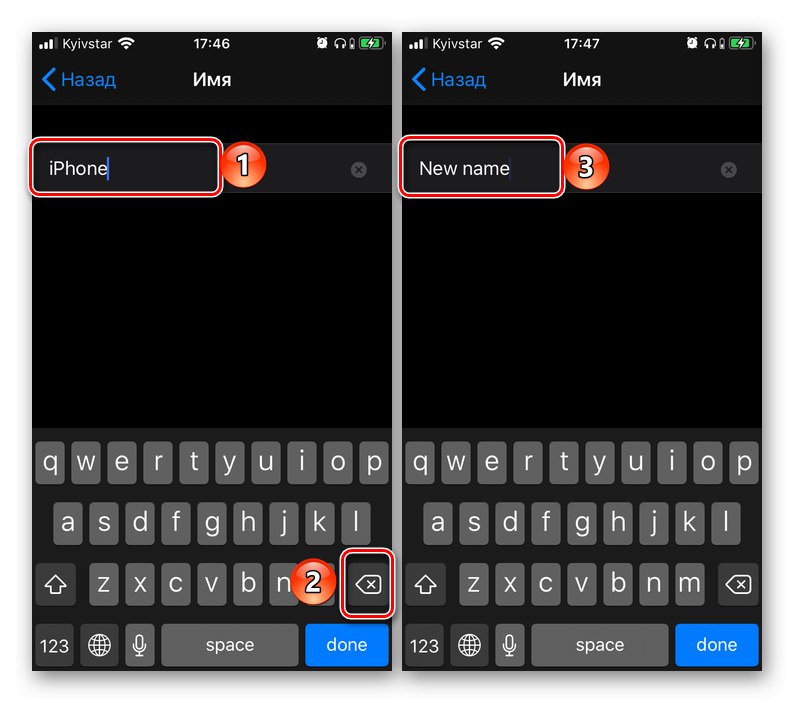
Для підтвердження внесених змін натисніть на кнопку «Done», А потім поверніться "Назад" і ознайомтеся з отриманим результатом.
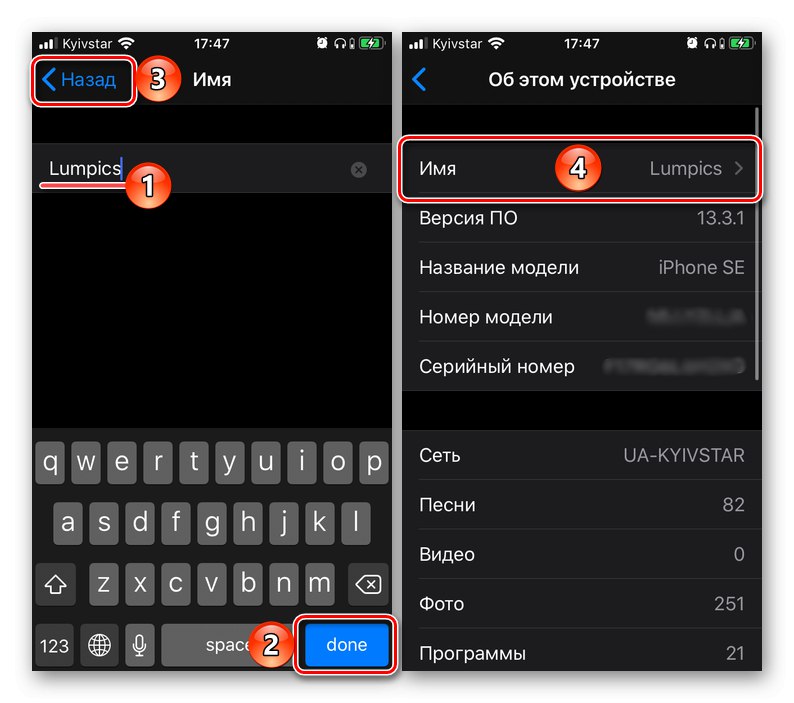
Як бачите, немає нічого складного в тому, щоб змінити ім'я iPhone. Простіше і швидше за все це зробити на самому мобільному пристрої, але і спеціалізовані додатки для ПК не гірше справляються із завданням.